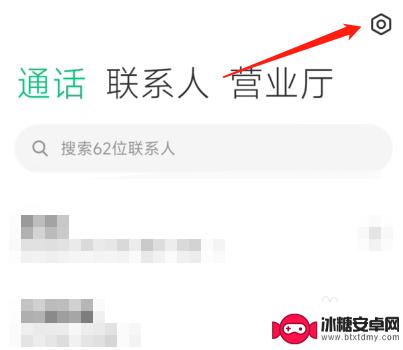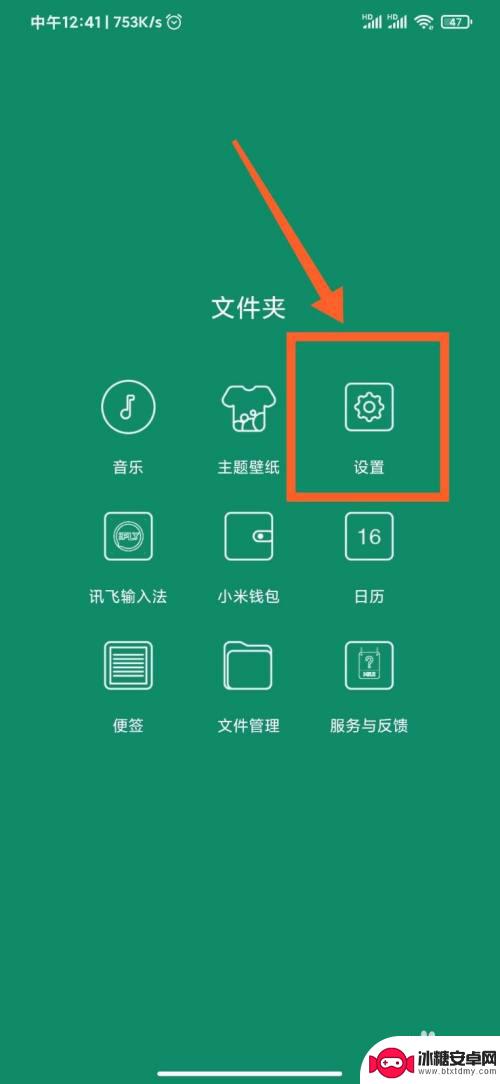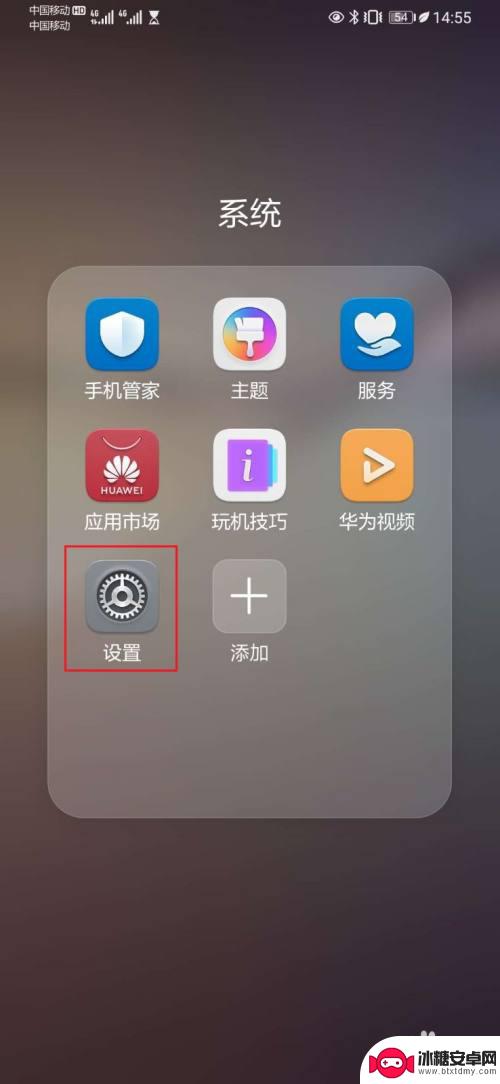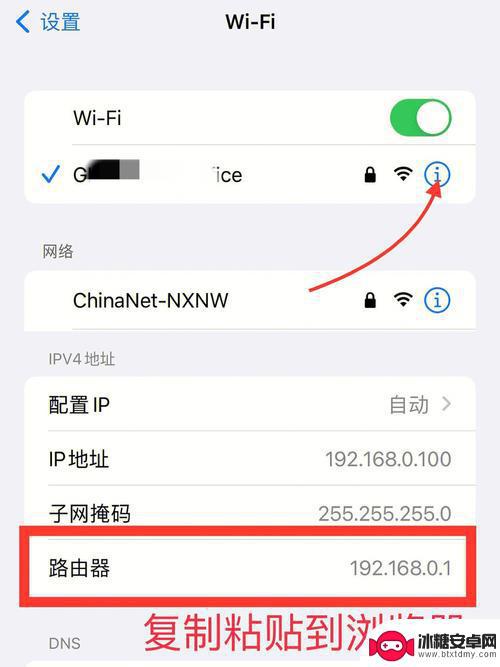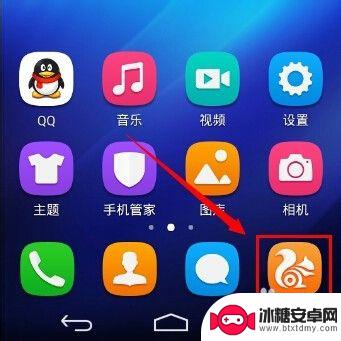手机上怎么设置显示密码 小米手机如何直接显示密码界面
在日常使用手机的过程中,我们经常需要输入密码来保护我们的隐私和安全,有时候我们可能会忘记密码,或者想要查看输入的密码是否正确。手机上怎么设置显示密码呢?对于小米手机用户来说,可以通过简单的操作直接显示密码界面。接下来让我们一起来了解一下小米手机如何设置显示密码界面吧!
小米手机如何直接显示密码界面
具体方法:
1.在手机的主界面,点击【设置】。
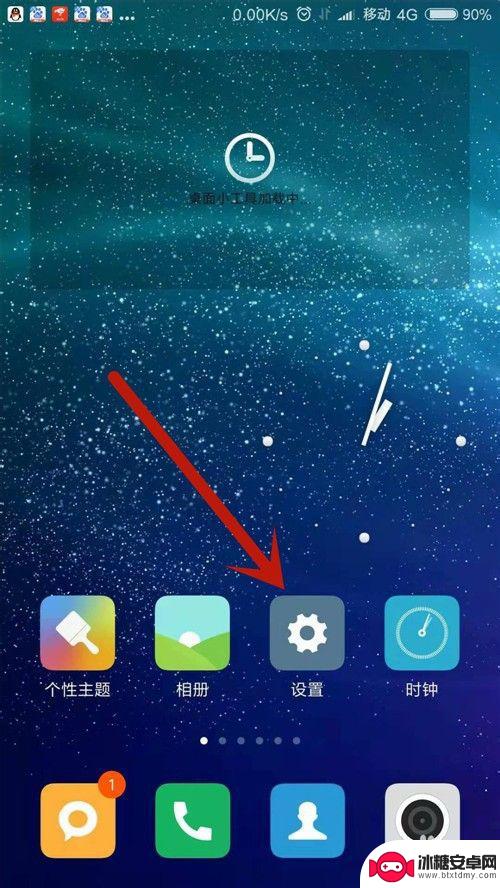
2.点击【锁屏、密码和指纹】。
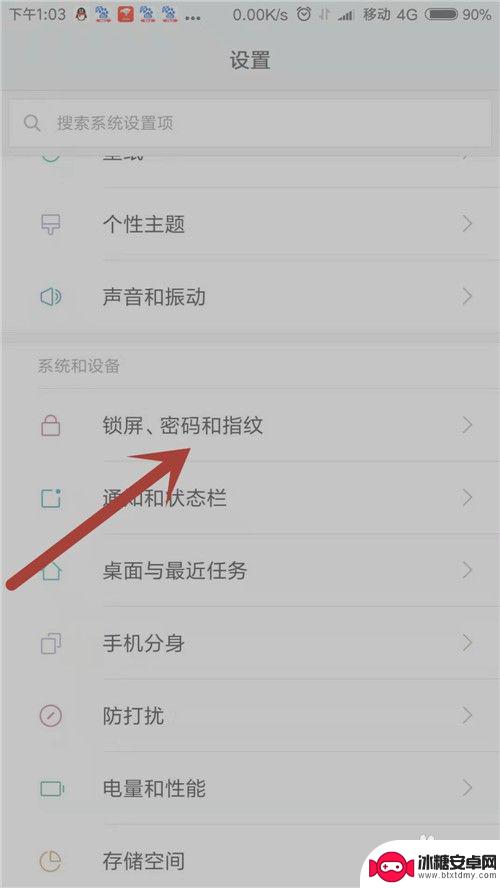
3.点击【锁屏密码】。
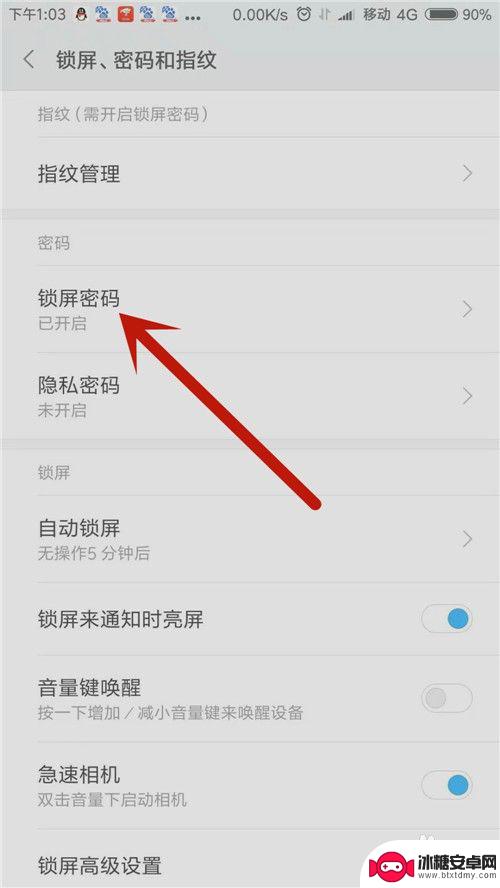
4.输入锁屏密码,锁屏密码为四位数字。
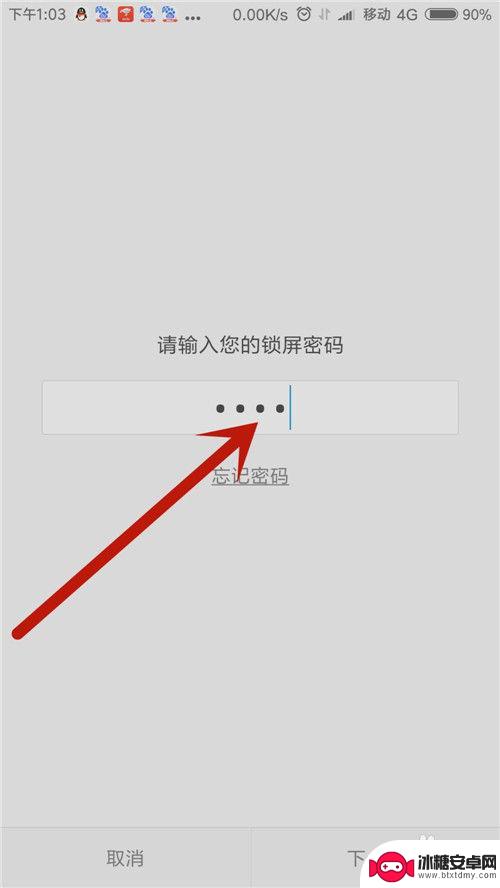
5.开启【直接显示屏幕密码界面】。

6.点击【确定】,上滑解锁功能关闭。提示:开启后锁屏通知、锁屏音乐控制、快速开启相机等功能将无法使用,所以要慎重!
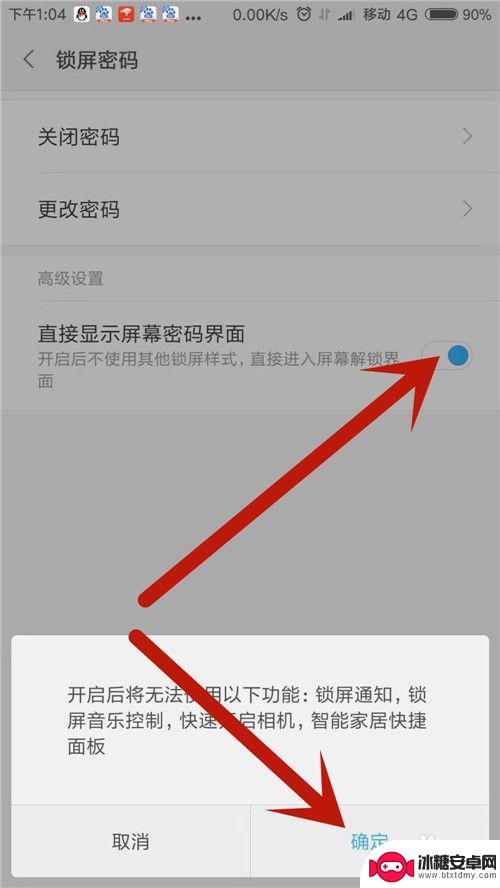
7.下一次解锁时,系统便直接显示屏幕密码界面了。
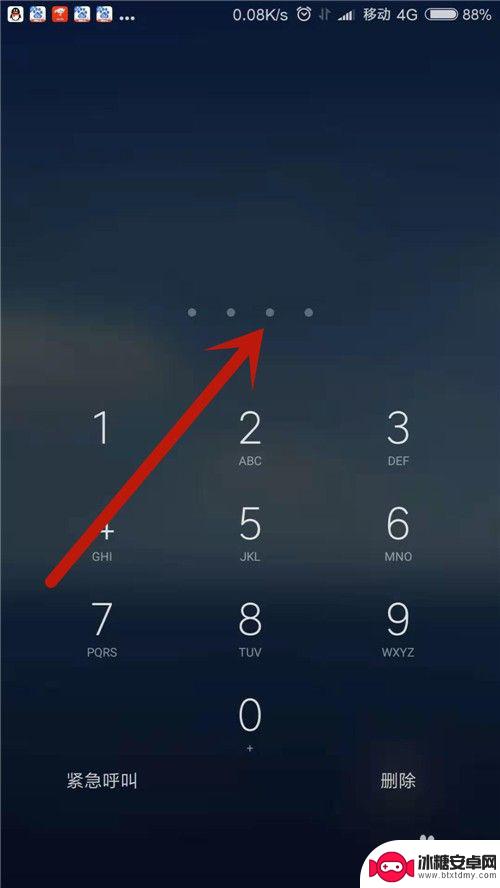
以上就是手机上怎么设置显示密码的全部内容,如果你也遇到同样的情况,可以参照我提供的方法来解决,希望对大家有所帮助。
相关教程
-
小米手机来电总显示私密号码 小米手机来电显示未知号码怎么办
小米手机作为一款备受欢迎的智能手机品牌,其来电显示功能一直备受用户关注,近日有用户反映称,小米手机来电时总显示私密号码,或者显示未知号码,让人感到困惑和不安。对于这一问题,用户...
-
手机显示桌面已锁定是什么意思 手机桌面密码锁怎么开启
手机显示桌面已锁定是指手机的桌面已经被设置了密码锁,需要输入正确的密码才能解锁手机,为了保护个人隐私和数据安全,很多用户会在手机上设置密码锁。要开启手机桌面密码锁,可以在手机的...
-
小米手机怎么设置个人热点密码 小米手机如何设置热点密码
在如今的移动互联网时代,人们对于网络的需求越来越大,而手机热点便成为了一种方便快捷的上网方式,而对于小米手机用户来说,设置个人热点密码就显得格外重要。小米手机如何设置热点密码呢...
-
手机上的热点在哪个位置显示 华为手机个人热点密码设置
在使用手机上网的过程中,我们经常会遇到需要连接热点的情况,许多人可能不清楚手机上的热点在哪个位置显示,或者不知道如何设置个人热点密码。特别是对于华为手机用户来说,设置个人热点密...
-
怎么在手机上显示wi-fi密码 手机查看已连接WiFi密码的方法
在现代社会中手机已经成为人们生活中必不可少的工具之一,我们几乎可以做任何事情,包括查看和连接Wi-Fi网络。当我们需要分享Wi-Fi密码给朋友或者忘记了已连接Wi-Fi的密码时...
-
如何用手机设置无线网密码 手机如何设置路由器wifi密码
在现代社会中手机已经成为我们生活中不可或缺的一部分,而对于许多人来说,连接无线网络已经成为日常生活的必需品。了解如何在手机上设置无线网密码,以及如何设置路由器wifi密码,就显...
-
手机屏幕旋转一下怎么设置 手机屏幕自动旋转设置教程
当我们使用手机时,经常会遇到屏幕旋转的问题,有时候我们希望手机屏幕能够根据我们的操作自动旋转,但有时候又希望固定屏幕方向。如何设置手机屏幕的旋转功能呢?接下来我们将会介绍手机屏...
-
荣耀手机下载后怎么解锁 华为荣耀手机面部识别解锁步骤详细指导
华为荣耀手机作为一款备受用户青睐的智能手机,其面部识别功能为用户提供了更便捷的解锁方式,通过简单的设置和操作,用户可以轻松地利用面部识别功能解锁手机,保护个人隐私和信息安全。接...
-
华为手机设置键怎么设置 华为手机按键震动设置
华为手机作为一款备受欢迎的智能手机品牌,其设置键功能十分丰富,在日常使用中很多用户可能会遇到如何设置华为手机按键震动的问题。为了满足用户个性化的需求,华为手机提供了多种按键震动...
-
华为手机如何调整水印大小 华为手机如何设置水印
在如今社交网络盛行的时代,人们对于拍照的需求越来越大,水印作为一种保护图片版权的手段也越来越受到重视,而在华为手机中,调整水印的大小和设置水印都是非常简单的操作。通过简单的几步...